 ふぇい
ふぇい録画許可のやり方は?
アーカイブのやり方は?
PC版で録画はできるの?
ドキドキライブは、アプリでアーカイブ/録画どちらも機能として備わっています。
言葉の定義として本記事では、アーカイブが配信すべて保存、録画が配信を自由に切取保存できるとします。
本記事を読むことで、数多くの録画方法やアーカイブの注意点を知ることができます。
ドキドキライブのアーカイブ方法
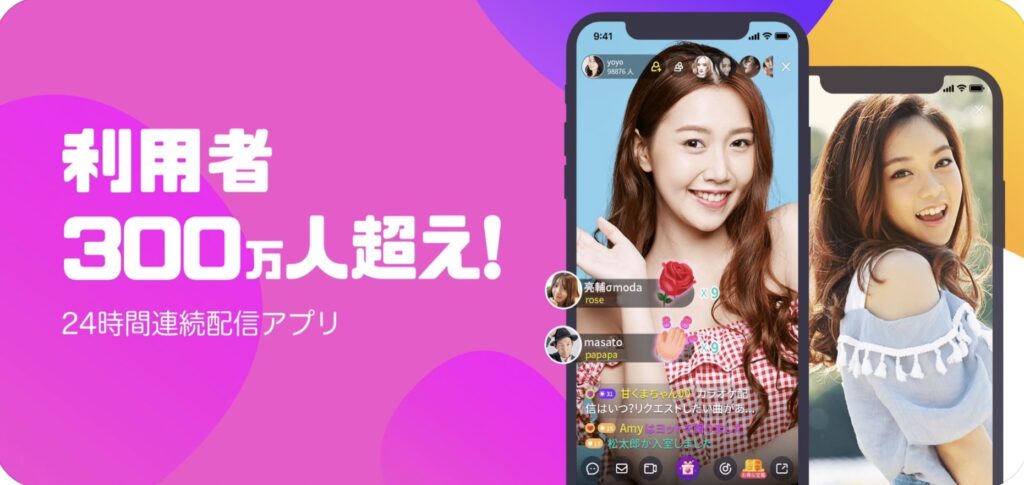
| 項目 | 回答 |
|---|---|
| 機能 | アーカイブ |
| 対象者 | ライバー |
| 適用条件 | あり |
| 録画保存期間 | 15日 |
ドキドキライブでライブ配信をすると、自動的にアーカイブに保存されます。
何か特別なアーカイブ設定をする必要はありません。
アーカイブ適用条件
- ネットワーク良好
- 配信中に通話をしていない
- 配信中にバックグラウンドに切り替えたりしていない
以上の条件を守っていないと正常にアーカイブに残らない場合があります。
アーカイブ保存期間
| レベル | 保存期間 |
|---|---|
| レベル11未満 | 7日保存 |
| レベル11以上 | 15日保存 |
以上のように、ライバーのレベルによって保存期間が異なります。
アーカイブ確認方法

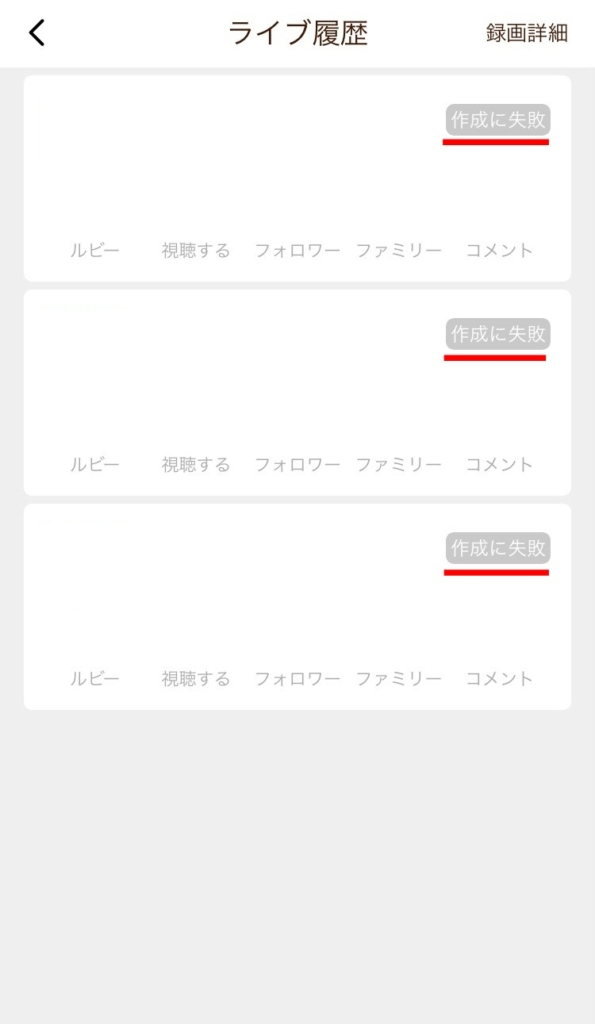
- マイページを開く
- ライブ履歴
- 各ライブがアーカイブ
以上手順で確認可能です。ちなみに、適用条件を満たさない場合は画像右のように正常に保存されません。
ドキドキライブのアプリ録画方法
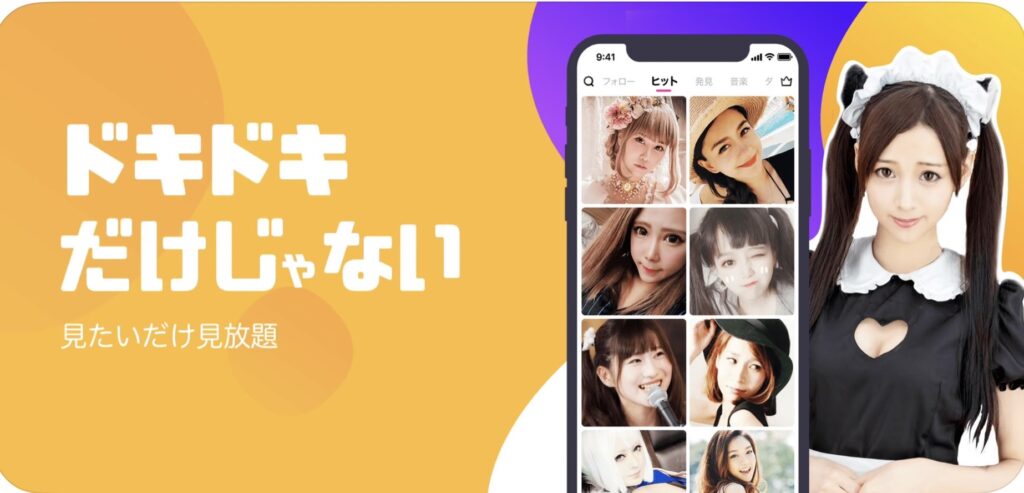
| 項目 | 回答 |
|---|---|
| 機能 | 録画 |
| 対象 | 全ユーザー |
| 録画時間 | 30秒 |
ドキドキライブには、アプリに録画機能が付いています。
しかし、端末には直接保存されないことが懸念点です。
また、録画したデータはマイページのビデオから確認可能です。
ライバーの録画方法

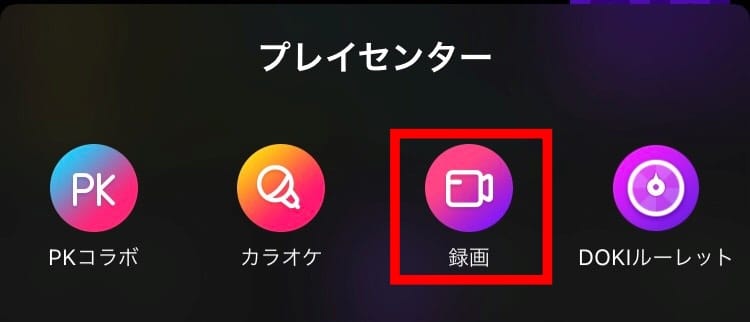
配信画面に画像の手順で録画可能です。
リスナーの録画方法
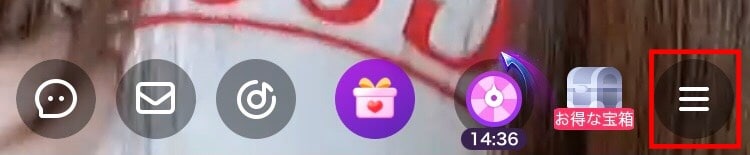
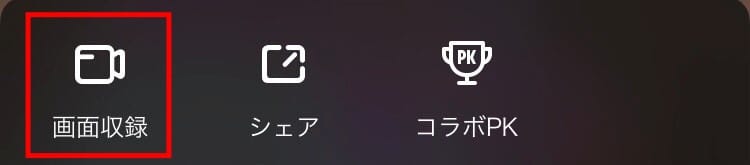
以上手順でリスナー版の録画可能です。
リスナーの場合、録画したものを共有しないと自信のビデオに保存されません。
ただ、共有するSNSのチェックを外して発表をタップするだけでも保存されます。
ドキドキライブのiPhone録画方法
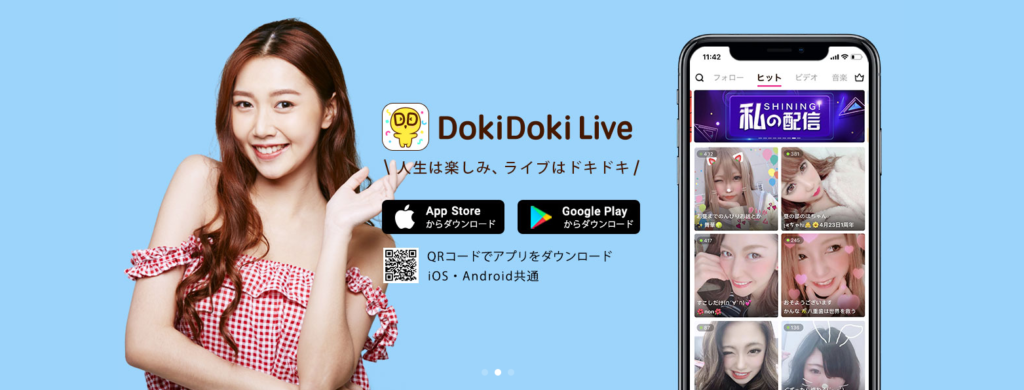
ドキドキライブでは、基本的にこれまで紹介した録画とアーカイブを使用すれば問題ありません。
しかし、ほとんどのライバーがアプリの録画を制限しています。
そういった場合には、これから紹介する機種ごとの録画を使用します。
録画手順

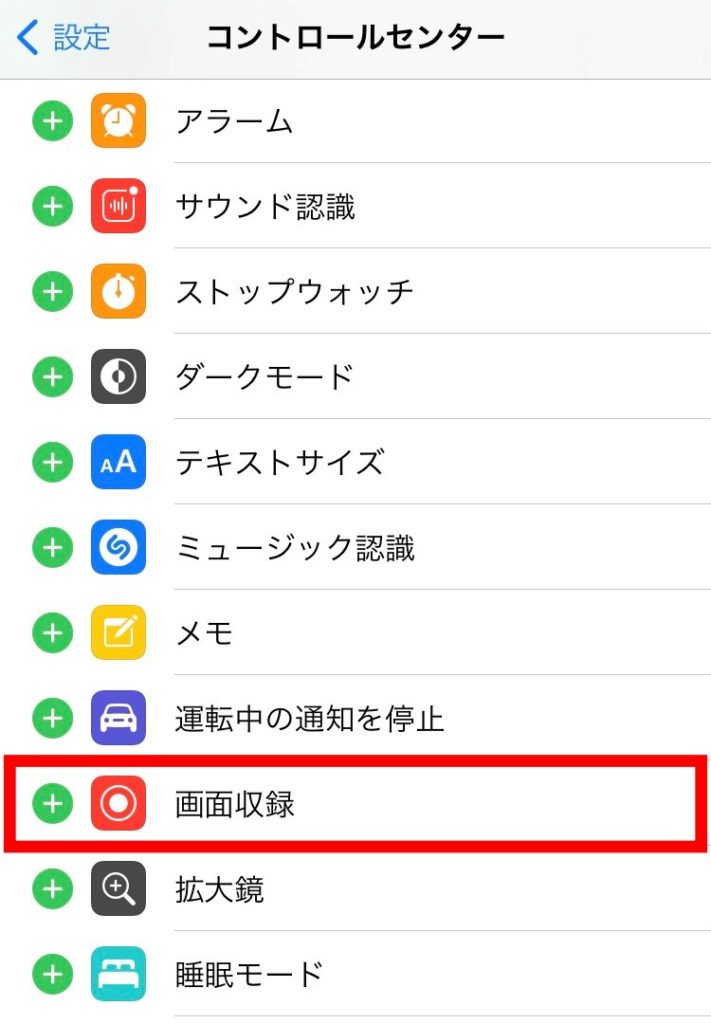
- 設定を開く
- 一般をタップ
- 画面収録を選択
- ドキドキライブを開く
- コントロールセンターを開く
- 画面収録をタップ
- 終了時も画面収録をタップ
- 動画編集で最初と最後の3秒間を切り取る
以上手順で録画可能です。
録画動画を確認すればお気付きになりますが、録画開始の「ピコン」という音が再生時にも入ります。
また、画面終了時のスクロールも録画されているため、前後3秒は切り取って保存することがおすすめです。
コントロールセンター
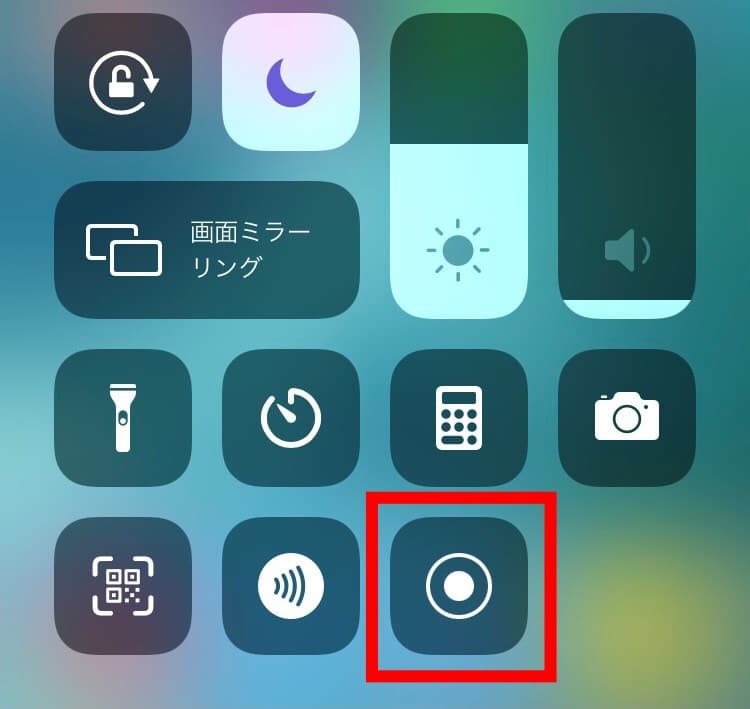
| 機種 | スワイプの方向 |
|---|---|
| iPhoneSE,8以前 | 画面の下側 |
| iPhoneⅩ以降 | 画面の右上隅 |
コントロールパネルとは画像のような画面を指します。
画面の出し方としては、機種によって異なります。
ドキドキライブのAndroid録画方法
Androidでは、以下録画アプリを使用して録画しましょう。
Android11以降であれば、デフォルトで録画機能が付いています。
AZスクリーンレコーダー
録画アプリでは1番有名だと思います。
無料でも汎用性が高いため、是非一度お試しください。
Mobizenスクリーンレコーダー
無料での汎用性は狭いです。
しかし、有料版にすることで高性能機能が使用できます。
標準画面録画
- 画面上から下にスワイプ
- ドロップダウンメニュー表示
- スクリーンレコード開始をタップ
- 録画を開始
- 録画を終了
Android11以降であれば、アプリをインストールせずとも以上のやり方で録画可能です。
ドキドキライブのPC録画方法
Filmora
| 項目 | 回答 |
|---|---|
| 製品名 | Filmora |
| 読み方 | フィモーラ |
| 価格 | 6,980円~ (キャンペーン価格) |
| 利用者数 | 1億人以上 |
| 公式サイト | https://filmora.wondershare.jp https://filmstock.wondershare.jp/ |
Filmora(Wondershare Filmora)とは、初心者でもプロ並みのクオリティに動画を編集できるソフトです。世界150以上の国・地域で多くの人に愛用されており、登録ユーザー数は1億人を突破しました。
- 割安
- 初心者向け
- 多彩なテンプレート
- 直感的な編集操作方法
- マルチデバイスに対応可能 など
上記のような特徴があり、多くのYoutuber、トップライバーに使用されております。
昨今話題のショート動画も簡単に作成することができるため、より効率的に、より安価に動画編集の質をアップさせたい方はFilmoraを購入することをおすすめいたします。
また、個人的にFilmoraをおすすめしたい理由が「買い切りライセンス」の存在です。多くの動画編集ソフトが月額制(サブスクリプション)に対し、Filmoraには永続ライセンスが発売されています。
そのため、動画編集に興味はあるけど、定額出費は厳しいという方でも安心して利用することが可能です。さらに、期間によっては割引キャンペーンも開催されているため、都度チェックしましょう!
Windowsの画面録画
お使いのPCがWindowsの場合、
「Windows+ALT+R」の同時押しで画面録画できます。
録画された動画はPCフォルダのビデオに格納されています。
Macの画面録画
お使いのPCがMacの場合、
「shift+commandキー+5」の同時押しでツールバーが表示されます。
出現ツールに録画ボタンがあるため、選択してください。
VideoProc
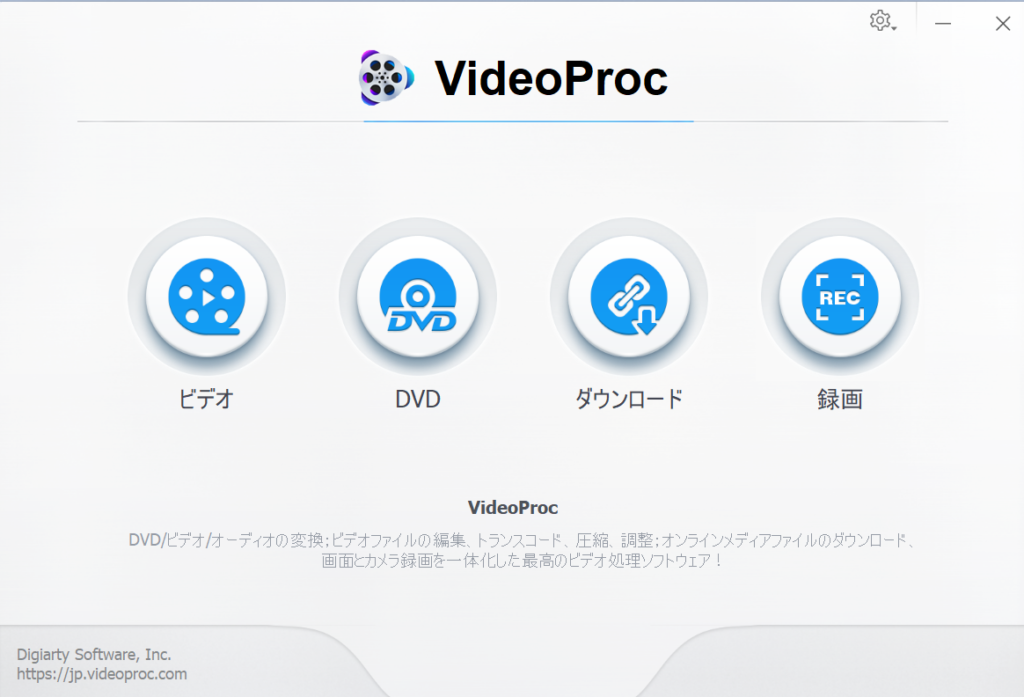
ライブ配信をPCで利用する際にはVideoProcを使用することで簡単にライブを録画・保存できます。
VideoProcの使い方
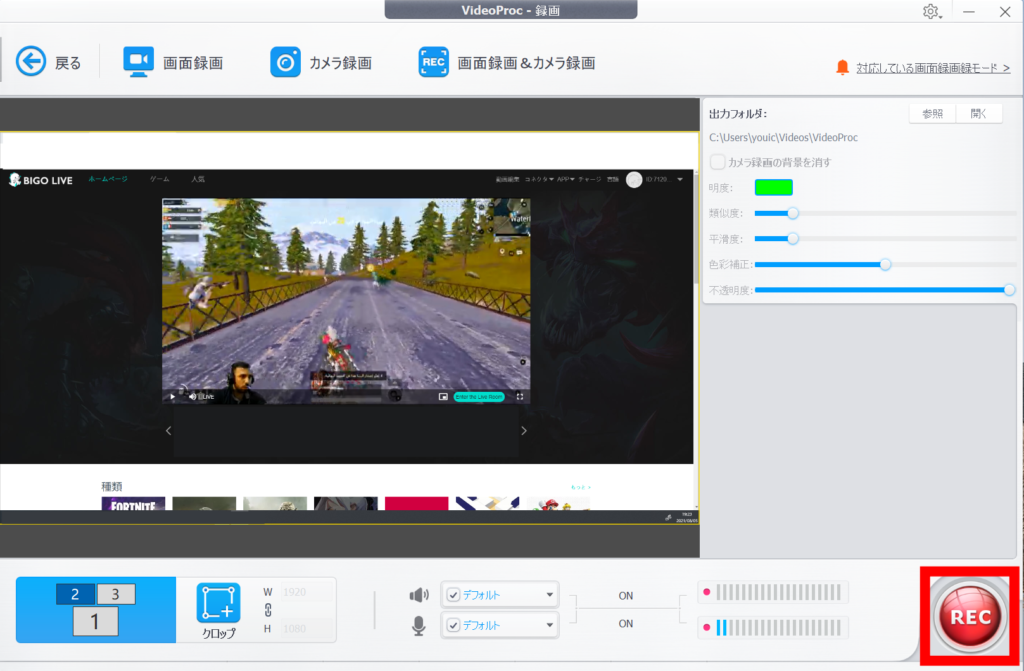
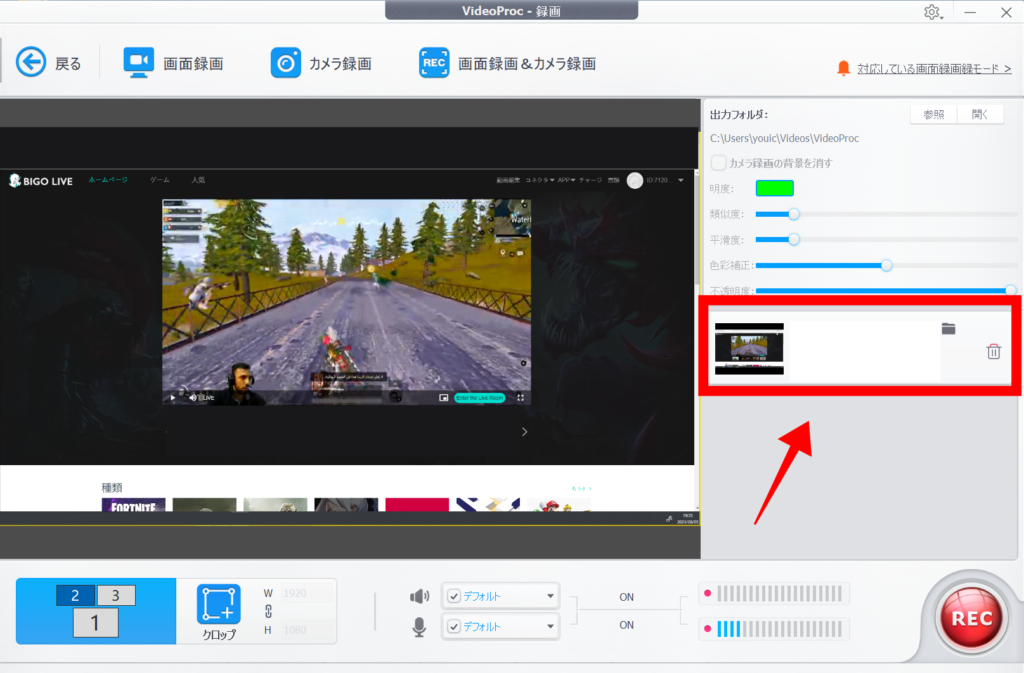
4大機能を一本のソフトに凝縮【VideoProc】←こちらよりDL可能です
- PCへの権限を許可の画面が出たらOKを選択
- VideoProcを開く
- 録画を選択
- 画面録画をタップ
- 投影画面を選択
- 「REC」をタップ
- 録画を停止する
- 画像右の保存されたファイルをタップ
- PCに保存
以上の手順で簡単にPC上でのライブ配信を録画することができます。
ちなみに録画の停止は「Ctrl+Alt+Shift+R」で可能です。
ドキドキライブの録画に関してよくある質問
ドキドキライブの録画/アーカイブまとめ
- ドキドキライブにはアプリにアーカイブと録画機能が備わっている
- アーカイブに関しては、レベルによって保存期間が異なり、最大15日間
- アプリの機能を使用した録画では、自身のスマホにデータが残らない
- iPhoneでは機種に備わっている録画機能、Androidではアプリを使用することでスマホに録画データが残る
- PC版のドキドキライブで録画する際は、PCデフォルト機能か録画ソフトを使用して録画する
ドキドキライブではアプリで録画機能が備わっています。
しかし、端末にデータを保存することはできません。
そのため、用途によって録画方法を使い分けることがおすすめです。

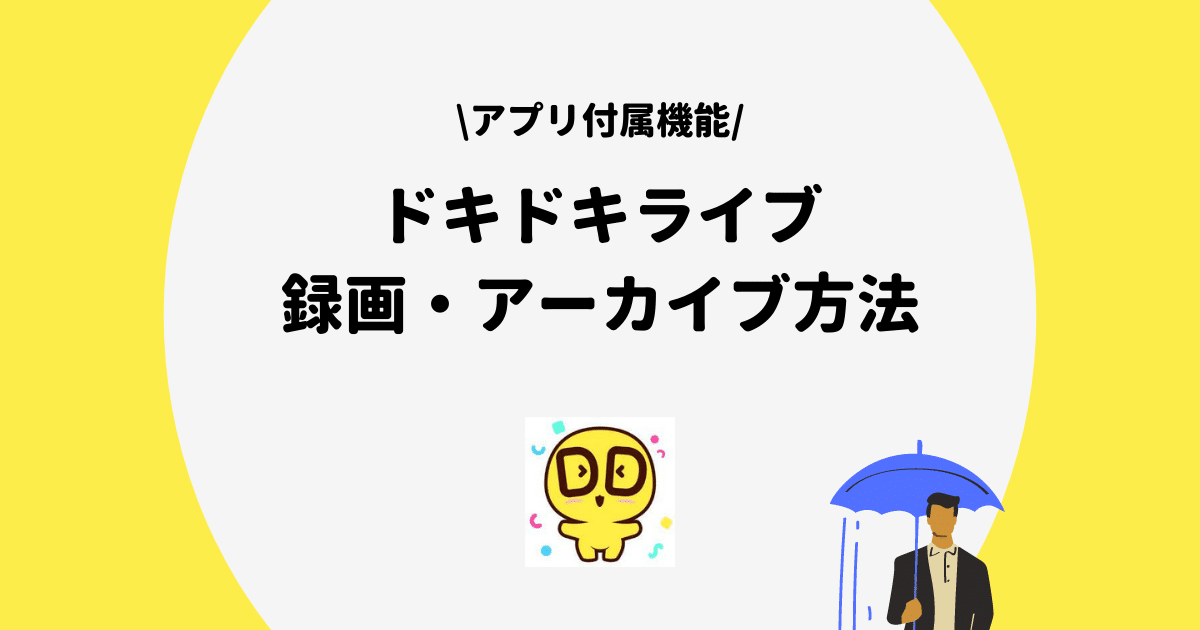

















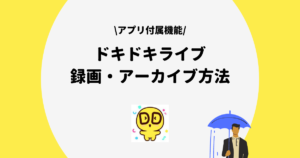
コメント